তাই আপনি অবশেষে সিদ্ধান্ত নিয়েছেন যে আপনার বাচ্চাকে একটি iPhone বা iPad পাওয়ার সঠিক সময়। যদিও আপনার সন্তানকে এই ধরনের ডিভাইসগুলি ব্যবহার করার অনুমতি দেওয়ার ক্ষেত্রে কোনও ভুল নেই, তবে এটি নিশ্চিত করা অপরিহার্য যে সেগুলি অনলাইন বিশ্বে নিরাপদ৷
সৌভাগ্যবশত, অ্যাপল আপনাকে আপনার বাচ্চা কীভাবে ডিভাইস ব্যবহার করে তা পরিচালনা করার জন্য একটি সহজ উপায় অফার করে। একটি iPhone বা iPad এ অভিভাবকীয় বিধিনিষেধ সেট করে, আপনি আপনার সন্তানের দ্বারা অ্যাক্সেস করা বৈশিষ্ট্য, অ্যাপ এবং সামগ্রী নিয়ন্ত্রণ করতে সক্ষম হবেন৷
কিভাবে একটি iPhone বা iPad এ অভিভাবকীয় নিয়ন্ত্রণ রাখতে হয় তা শিখতে পড়ুন৷
৷আপনি iPhone বা iPad এ অভিভাবকীয় নিয়ন্ত্রণের সাথে কী সীমাবদ্ধ করতে পারেন?
আপনার বাচ্চার আইফোন বা আইপ্যাডে কয়েকটি সেটিংস টুইক করে, তারা কীভাবে সেই ডিভাইসটি ব্যবহার করবে তা আপনি পরিচালনা করতে সক্ষম হবেন। অভিভাবকীয় নিয়ন্ত্রণের মাধ্যমে আপনি যা করতে পারেন তার একটি তালিকা এখানে রয়েছে:
- স্ক্রীন টাইম সীমিত করুন
- আপনার সন্তানের পরিচিতি নিয়ন্ত্রণ করুন
- ফেসটাইম, মেল বা ওয়ালেটের মতো অন্তর্নির্মিত অ্যাপ এবং বৈশিষ্ট্যগুলির ব্যবহার সীমাবদ্ধ করুন
- ইন-অ্যাপ, আইটিউনস এবং অ্যাপ স্টোর কেনাকাটা নিষিদ্ধ করুন
- অ্যাপগুলিকে তাদের বিভাগ অনুসারে সীমাবদ্ধ করুন
- নির্দিষ্ট রেটিং অনুযায়ী বিষয়বস্তু সীমাবদ্ধ করুন
- প্রাপ্তবয়স্কদের সামগ্রীতে অ্যাক্সেস সীমিত করুন
- ওয়েবের মাধ্যমে বিষয়বস্তু অনুসন্ধানের জন্য Siri ব্যবহার করতে নিষেধ করুন
- মাল্টিপ্লেয়ার গেম এবং ব্যক্তিগত বার্তাপ্রেরণের মতো গেম সেন্টার বৈশিষ্ট্যগুলিকে সীমাবদ্ধ করুন
- গোপনীয়তা সেটিংস নিয়ন্ত্রণ করুন
আপনি যদি শুধুমাত্র একটি Apple ডিভাইসে আপনার সন্তানের ক্রিয়াকলাপগুলিকে সীমাবদ্ধ করতে চান না তবে এটির জন্য ব্যবহৃত সমস্ত কিছু নিরীক্ষণ করতে চান তবে আপনাকে একটি পরিবার ভাগ করে নেওয়ার গ্রুপ সেট আপ করতে হবে৷ এই বৈশিষ্ট্যটি ব্যবহার করে, আপনি দেখতে সক্ষম হবেন যে আপনার বাচ্চা ঠিক কীভাবে আইফোন বা আইপ্যাড ব্যবহার করে এবং আপনার নিজের ডিভাইস থেকে বিধিনিষেধগুলিতে প্রয়োজনীয় পরিবর্তন করতে পারবে৷
এই বৈশিষ্ট্যটি সম্পর্কে আরও জানতে আমাদের ব্যাপক Apple ফ্যামিলি শেয়ারিং গাইড দেখুন৷
৷কিভাবে iPhone বা iPad এ অভিভাবকীয় নিয়ন্ত্রণ রাখতে হয়
আইফোন এবং আইপ্যাড প্যারেন্টাল কন্ট্রোল সেট আপ করার প্রক্রিয়া মূলত একই। আপনি যদি আপনার সন্তানের ডিভাইসে সরাসরি অভিভাবকীয় নিয়ন্ত্রণ রাখতে চান, তাহলে প্রথমে আপনাকে উপরে উল্লিখিত ফ্যামিলি শেয়ারিং পরিষেবা সেট আপ করতে হবে এবং শুধুমাত্র তখনই আপনি আপনার ডিভাইস থেকে আপনার সন্তানের iPhone বা iPad পরিচালনা করতে পারবেন৷
যদি কোনো কারণে আপনি একটি ফ্যামিলি শেয়ারিং গ্রুপ সেট আপ করতে না চান, তাহলে আপনি পিতামাতার সীমাবদ্ধতা সেট করতে আপনার সন্তানের ডিভাইসে স্ক্রিন টাইম বৈশিষ্ট্যটি ব্যবহার করতে পারেন। আপনি পাসওয়ার্ড দিয়ে আপনার করা সমস্ত পরিবর্তনগুলিকে সুরক্ষিত করতে পারেন যাতে সবকিছু ঠিকঠাক থাকে এবং আপনার বাচ্চা এই বৈশিষ্ট্যটি নিষ্ক্রিয় করার সুযোগ না পায়৷
স্ক্রীন টাইম কি?
স্ক্রিন টাইম টুলটি পাঁচটি বিভাগ নিয়ে গঠিত, যার প্রত্যেকটি নির্দিষ্ট সেটিংস কভার করে:
- ডাউনটাইম: আপনার সন্তানের ডিভাইস ব্যবহার করে ব্যয় করা সময় সীমিত করুন।
- অ্যাপ সীমা: নির্দিষ্ট অ্যাপ বিভাগের জন্য দৈনিক সীমা সেট করুন।
- যোগাযোগ সীমা: ডিভাইস ব্যবহার করে আপনার বাচ্চা কার সাথে কথা বলতে বা বার্তা দিতে পারে তা চয়ন করুন৷
- সর্বদা অনুমোদিত: এমনকি ডাউনটাইমের সময়ও আপনার সন্তানের জন্য উপলব্ধ অ্যাপগুলি নির্বাচন করুন৷
- সামগ্রী এবং গোপনীয়তা বিধিনিষেধ: আপনার বাচ্চাকে অ্যাক্সেস করার অনুমতি দেওয়া বিষয়বস্তু পরিচালনা করুন।
কিভাবে আপনার বাচ্চার iPhone বা iPad এ স্ক্রীন টাইম সেট আপ করবেন
স্ক্রিন টাইম বৈশিষ্ট্যের মাধ্যমে আপনার সন্তানের ডিভাইসে কীভাবে আইফোন বা আইপ্যাড প্যারেন্টাল কন্ট্রোল সেট করবেন সে সম্পর্কে এখানে ধাপে ধাপে নির্দেশাবলী রয়েছে:
- সেটিংস চালু করুন অ্যাপ এবং স্ক্রিন টাইম-এ যান .
- স্ক্রিন টাইম চালু করুন আলতো চাপুন ডিভাইসে এই বৈশিষ্ট্যটি সক্ষম করতে।
- এই বৈশিষ্ট্যটি ব্যবহার করার ভূমিকাটি পড়ুন এবং প্রস্তুত হলে, চালিয়ে যান আলতো চাপুন .
- আপনি যদি আপনার সন্তানের ডিভাইসে এই বৈশিষ্ট্যটি সেট আপ করে থাকেন, তাহলে এটি আমার সন্তানের আইফোন এ আলতো চাপুন অথবা এটি আমার সন্তানের আইপ্যাড .
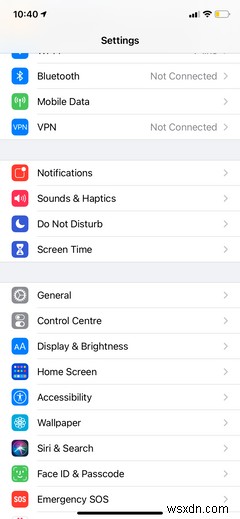
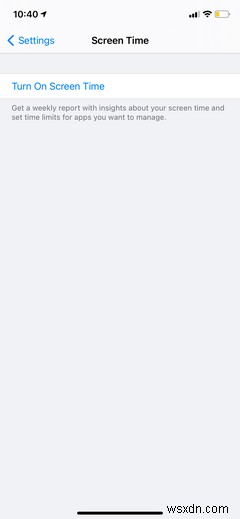
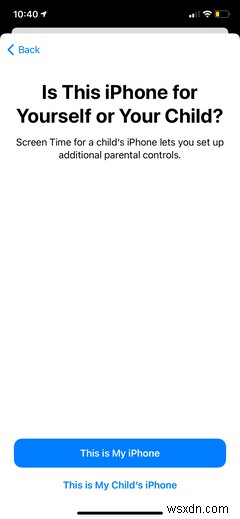
এখন আপনাকে একে একে স্ক্রীন টাইম সেটিংস সেট আপ করতে বলা হবে। আপনি যদি এটি পরে করতে চান তবে এখন নয় বেছে নিন .
প্রথমে, আপনাকে ডাউনটাইম সেট করতে হবে। পিরিয়ডের শুরু এবং শেষ সময় বেছে নিন যখন আপনি চান আপনার বাচ্চা পর্দা থেকে দূরে থাকুক। সেট ডাউনটাইম আলতো চাপুন যখন প্রস্তুত।
তারপরে আপনাকে অ্যাপের সীমা সেট করতে বলা হবে। আপনি আপনার বাচ্চার জন্য সীমাবদ্ধ করতে চান এমন অ্যাপের বিভাগগুলি নির্বাচন করুন৷ তারপরে স্ক্রিনের নীচে, আপনি আপনার সন্তানকে সেই বিভাগের অন্তর্গত অ্যাপগুলি ব্যবহার করে ব্যয় করার অনুমতি দেওয়ার সময় টাইপ করুন৷ অ্যাপ সীমা সেট করুন আলতো চাপুন আপনার পছন্দ নিশ্চিত করতে।
আপনাকে সামগ্রী এবং গোপনীয়তা-এ পুনঃনির্দেশিত করা হবে৷ পৃষ্ঠা চালিয়ে যান আলতো চাপুন৷ একটি পাসওয়ার্ড সেট করতে যা আপনার সেট আপ করা সমস্ত বিধিনিষেধ রক্ষা করবে। একটি চার-সংখ্যার পাসকোড টাইপ করুন। তারপর আপনার অ্যাপল আইডি এবং পাসওয়ার্ড লিখুন যদি আপনি স্ক্রীন টাইম পাসকোড ভুলে যান। সবকিছু সেট আপ হয়ে গেলে, ঠিক আছে আলতো চাপুন .
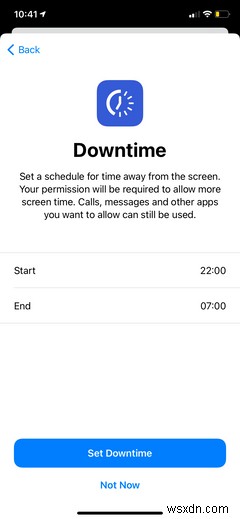
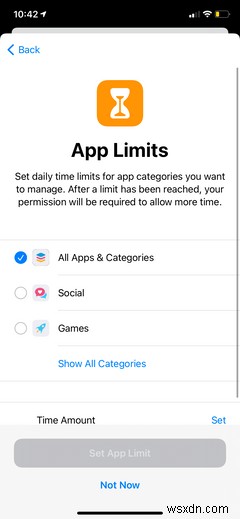
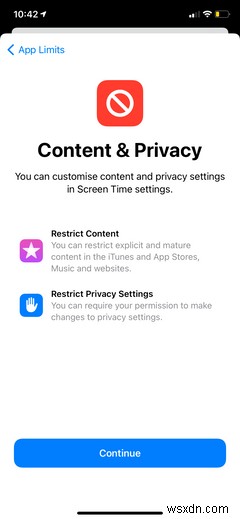
কিভাবে আপনার বাচ্চার iPhone বা iPad এ ওয়েব সামগ্রী ব্লক করবেন
স্ক্রিন টাইম বৈশিষ্ট্যের মাধ্যমে, আপনি আপনার বাচ্চার জন্য নির্দিষ্ট ওয়েবসাইটগুলিকে সীমাবদ্ধ করতে পারেন। আপনার যা করা উচিত তা এখানে:
- সেটিংস> স্ক্রীন টাইম> বিষয়বস্তু এবং গোপনীয়তা বিধিনিষেধ-এ যান .
- আপনি যদি আগে একটি স্ক্রীন টাইম পাসকোড সেট করে থাকেন, তাহলে আপনাকে এটি লিখতে বলা হবে৷
- সামগ্রী এবং গোপনীয়তা বিধিনিষেধ এ টগল করুন .
- সামগ্রী সীমাবদ্ধতা> ওয়েব বিষয়বস্তু-এ যান .
- ট্যাপ করুন প্রাপ্তবয়স্কদের ওয়েবসাইট সীমিত করুন অথবা শুধুমাত্র অনুমোদিত ওয়েবসাইট . আপনি যদি পরবর্তীটি বেছে নেন, তাহলে আপনি সেই সাইটগুলিকে ফিল্টার করতে সক্ষম হবেন যা আপনার সন্তানের দ্বারা অ্যাক্সেস করা যেতে পারে৷ তালিকা থেকে একটি সাইট সরাতে, বাম দিকে সোয়াইপ করুন। নতুন যোগ করতে, ওয়েবসাইট যোগ করুন ক্লিক করুন এবং অনুরোধকৃত বিবরণ টাইপ করুন।
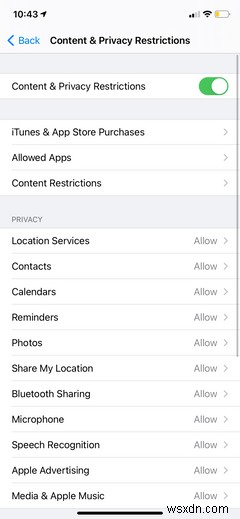
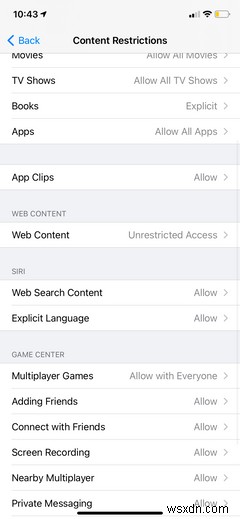
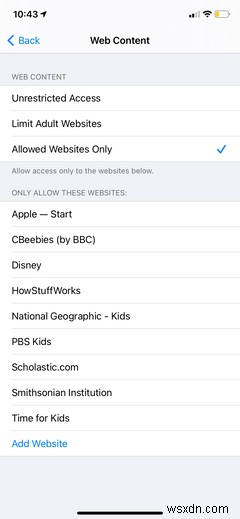
বিষয়বস্তু সীমাবদ্ধতা পৃষ্ঠা ব্যবহার করে, আপনি এটিও করতে পারেন:
- নির্দিষ্ট রেটিং সহ স্পষ্ট বিষয়বস্তু দেখতে নিষেধ করুন
- ব্লক অ্যাপ ক্লিপস
- নির্দিষ্ট গেম সেন্টার বৈশিষ্ট্যগুলিকে সীমাবদ্ধ করুন, যেমন মাল্টিপ্লেয়ার গেমস, কাছাকাছি মাল্টিপ্লেয়ার, ব্যক্তিগত মেসেজিং এবং আরও অনেক কিছু
পিতামাতার নিয়ন্ত্রণ সেট আপ করার জন্য তৃতীয় পক্ষের অ্যাপস
আপনি যদি মনে করেন যে আইফোন বা আইপ্যাড ব্যবহার করার সময় আপনার সন্তানের ক্রিয়াকলাপ সীমাবদ্ধ করার জন্য অন্তর্নির্মিত বৈশিষ্ট্যগুলি আপনার জন্য যথেষ্ট নয়, আপনি এই কাজের জন্য একটি তৃতীয় পক্ষের অ্যাপ ব্যবহার করে দেখতে পারেন৷
সেখানে কয়েকটি ভাল অভিভাবকীয় নিয়ন্ত্রণ অ্যাপ রয়েছে। তাই আপনি এমন একটি খুঁজছেন যা আপনার সন্তানের রিয়েল-টাইম জিপিএস অবস্থান ট্র্যাক করতে পারে বা আপনার সন্তান যে অ্যাপটি ব্যবহার করছে তা সরাসরি বিরতি দিতে সক্ষম হতে চান, এমন অ্যাপ রয়েছে যা আপনার পছন্দ অনুসারে হবে।
উদাহরণস্বরূপ, আপনি FamiSafe অ্যাপ ব্যবহার করে দেখতে পারেন। এটি আপনাকে একটি ব্যবহারের সীমা সেট করতে, বয়সের সীমা অনুযায়ী অ্যাপ্লিকেশনগুলিকে ব্লক করতে, নগ্নতাযুক্ত ফটোগুলি সনাক্ত করতে এবং সেগুলিকে ব্লক করতে এবং আরও অনেক কিছু করতে দেয়৷ তাছাড়া, একজন অভিভাবক হিসেবে, আপনার সন্তান নিয়ম ভাঙার চেষ্টা করছে কিনা তা পরীক্ষা করার জন্য আপনি কার্যকলাপের রিপোর্ট পেতে পারেন।
অনলাইন জগতের বিপদ থেকে আপনার সন্তানকে নিরাপদ রাখুন
এখন যেহেতু আপনি iPhone এবং iPad প্যারেন্টাল কন্ট্রোল সম্পর্কে সবকিছু জানেন, আপনি আপনার সন্তানের অনলাইন নিরাপত্তা নিশ্চিত করতে এই তথ্য ব্যবহার করতে পারেন। যদিও অভিভাবকীয় নিয়ন্ত্রণ সেটিংস কিছুটা হস্তক্ষেপকারী বলে মনে হতে পারে, আপনি কতগুলি বিধিনিষেধ তৈরি করতে চান সে বিষয়ে সিদ্ধান্ত নেওয়া সম্পূর্ণরূপে আপনার উপর নির্ভর করে।


